-
电脑安装黑苹果步骤教程
- 2022-01-26 09:08:04 来源:windows10系统之家 作者:爱win10
安装黑苹果是一个摸索的过程,不管是网上花钱进行黑苹果安装还是自己进行调试,总会有很大机率遇到失败的现象,那么我们如何给电脑安装黑苹果系统呢,今天,小编就把安装黑苹果的方法分享给大家。
安装黑苹果系统步骤教程
一、准备工具
1、首先我们需要准备一个大于10G的空白U盘。
2、下载好MacOS镜像、Transmac、分区工具、EasyUEFI、EFI文件、Clover Configurator(四叶草助手,用来配置config)等工具。
3、备份电脑当中的重要数据。
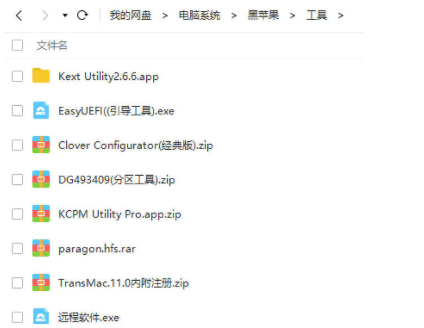
4、制作启动U盘U盘插入电脑,打开TransMac。鼠标右击U盘。选择【Format Disk for Mac】格式化U盘操作。
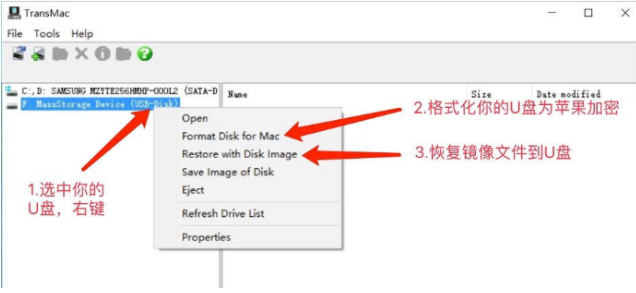
5、接着我们右键点击U盘,选择Restore with Disk Image,导入下载完成的镜像文件。
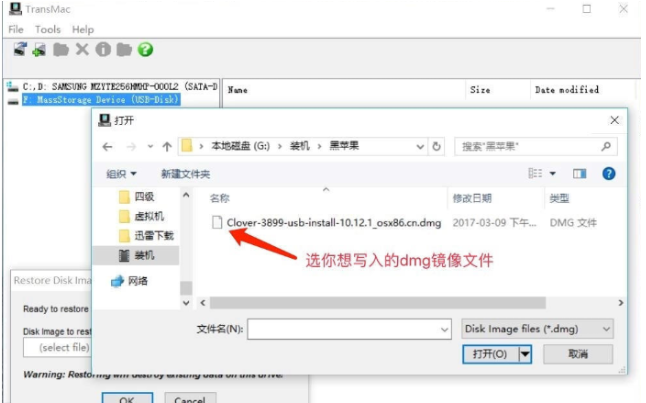
6、完成后重新拔插一下U盘,此时系统会提示格式化U盘,我们不用管,用分区工具打开U盘上的EFI分区即可。
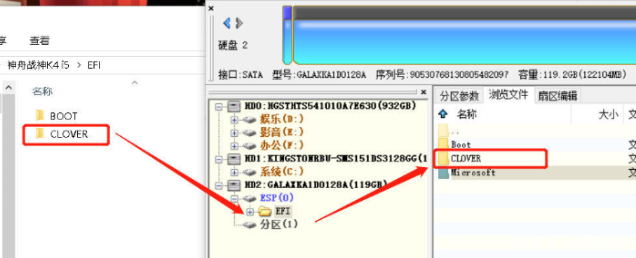
二、系统安装步骤
1、分区给系统盘后,我们使用鼠标右击计算机图标选择【管理】选项,点击【磁盘管理】功能,鼠标右键第一个或者最后一个磁盘,选择进行【压缩卷】的操作,空间最好分出30G以上,否则会影响系统的正常运行。之后我们新建系统盘分区。
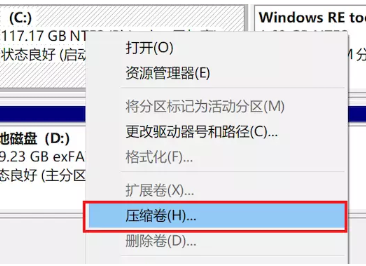
2、此时根据安装向导进行操作即可,选择格式化时勾选不要格式化这个卷。完成后如果出现格式化分区提示,选择取消即可。
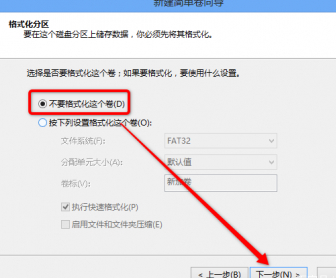
3、设置U盘启动,重启电脑,然后立即不停的敲击按BIOS热键,出现界面中选择U盘选项。
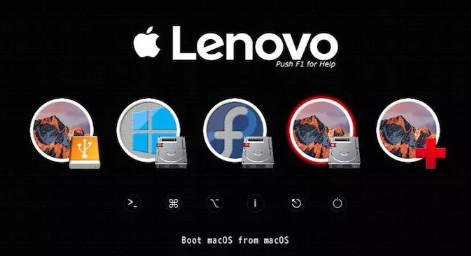
4、接着我们选择语言,进入Mojave Zone安装程序菜单后,格式化硬盘安装macOS Mojave。选择”磁盘工具“,找到刚刚自己新建的安装盘,输入一个名称,抹掉为【APFS】。
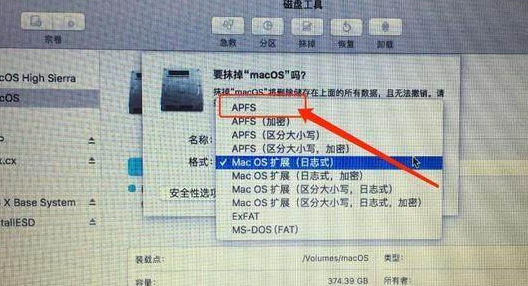
5、然后关闭【磁盘工具】,选择“安装OS X”,点击摸掉的那个盘,等待系统进行安装。
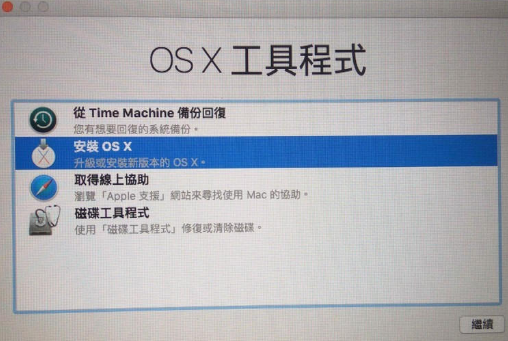
6、电脑重启后,我们选择U盘进系统当中,在四叶草的界面,选择Boot MacOS from XXX,就是从我们之前安装的磁盘中启动MacOS,这是第二次系统安装操作。二次安装完成后重启选择安装好的磁盘分区启动,最后只需创建电脑账户后即可进入系统页面。
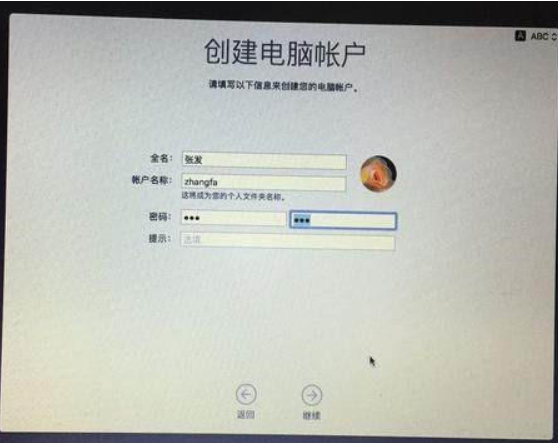
这就是安装黑苹果系统步骤教程内容,希望能够给大家提供帮助。
猜您喜欢
- 2016系统重装大师_系统之家一键重装..2016-07-09
- 0xc0000034蓝屏系统进不去怎么修复..2020-02-13
- 错误代码0x0000001怎么解决2022-01-25
- 打印数据获取(压缩)失败解决办法..2015-04-20
- f4v怎么转换成mp32015-04-20
- 笔记本摄像头怎么打开2020-05-27
相关推荐
- 苹果home键失灵,小编告诉你苹果home键.. 2018-07-06
- 电脑系统文件丢失了怎么办.. 2019-12-26
- hdr是什么意思,小编告诉你手机照相机.. 2018-07-31
- 手机通过电脑上网,小编告诉你手机怎么.. 2018-08-14
- 小编告诉你手机进水了怎么处理.. 2018-10-09
- 如何知道系统之家哪个公司的系统好.. 2020-09-12





 魔法猪一健重装系统win10
魔法猪一健重装系统win10
 装机吧重装系统win10
装机吧重装系统win10
 系统之家一键重装
系统之家一键重装
 小白重装win10
小白重装win10
 系统之家ghost win10 x64专业版v201610
系统之家ghost win10 x64专业版v201610 深度技术ghost win7 sp1旗舰版 x64 v2014.12
深度技术ghost win7 sp1旗舰版 x64 v2014.12 系统之家win10纯净版32位下载 v1909
系统之家win10纯净版32位下载 v1909 雨林木风Ghost win8 64位专业版v201704
雨林木风Ghost win8 64位专业版v201704 雨林木风 Ghost Win7 32位 旗舰版 V8.1
雨林木风 Ghost Win7 32位 旗舰版 V8.1 系统之家Ghost Win8 x64专业版v201703
系统之家Ghost Win8 x64专业版v201703 添加或删除右
添加或删除右 服务器IP查询
服务器IP查询 深度技术Ghos
深度技术Ghos 【小白系统】
【小白系统】 深度技术winX
深度技术winX 网络流浪统计
网络流浪统计 IP自动更换大
IP自动更换大 小白系统 gho
小白系统 gho 深度技术win1
深度技术win1 小白系统ghos
小白系统ghos 深度技术win1
深度技术win1